มาตรฐาน Wi-Fi 6E ใหม่มาถึงแล้วกับเราเตอร์ตัวแรกในโลกที่ทำเช่นนั้น อัสซุส ROG Rapture GT-AXE11000 รุ่นท็อปที่ได้รับการรับรองจาก Wi-Fi Alliance ให้สามารถออกอากาศในย่านความถี่ 6GHz ใหม่ ซึ่งเป็นย่านความถี่ที่ให้ (ในยุโรป) ได้เพิ่มอีก 500MHz ของแบนด์วิดธ์เพื่อเชื่อมต่ออุปกรณ์ไร้สาย นอกจากนี้ เราจะมีทั้งหมด 3 อินเตอร์เน็ตไร้สาย ช่องสัญญาณที่มีความกว้างของช่องสัญญาณ 160MHz เพื่อให้ได้ความเร็วที่ดีเยี่ยมโดยไม่รบกวนเครือข่าย Wi-Fi ที่อยู่ใกล้เคียง อย่างไรก็ตาม มาตรฐานใหม่นี้อาจทำให้เกิดปัญหาเมื่อเชื่อมต่อ วันนี้ในบทความนี้ เราจะช่วยคุณแก้ไขข้อผิดพลาดหลักที่เราพบ
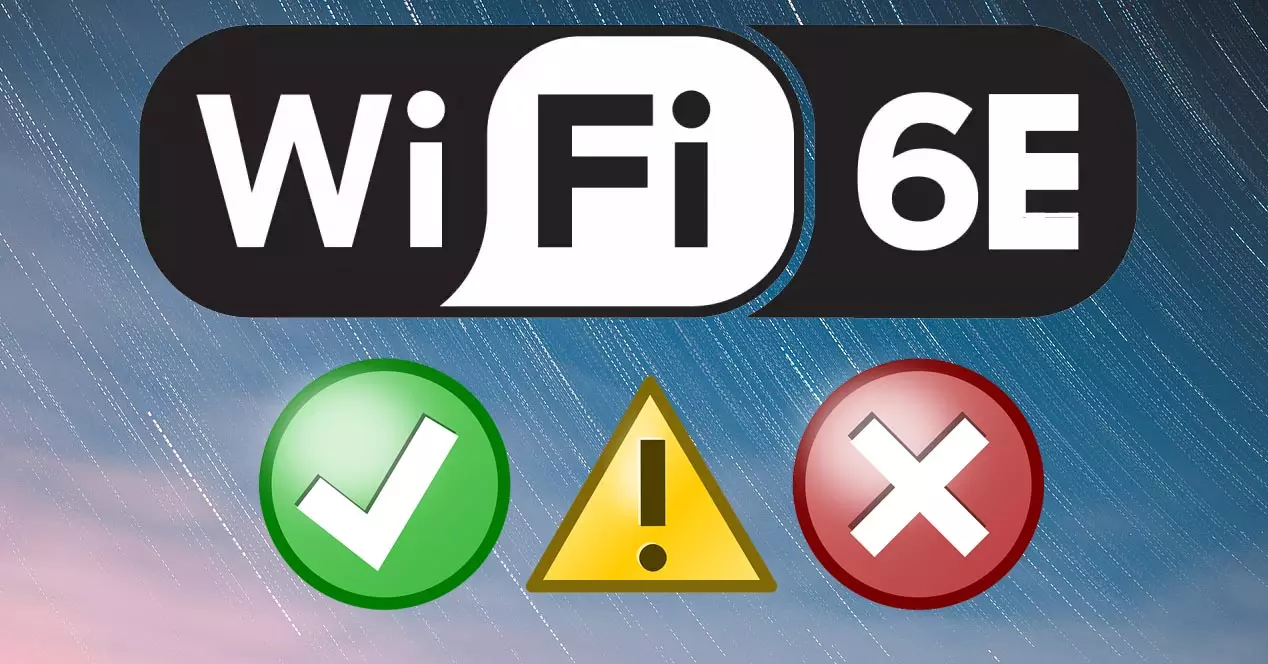
ปัญหาและแนวทางแก้ไข
เครือข่าย Wi-Fi ในย่านความถี่ 6GHz ถือเป็นสิ่งแปลกใหม่สำหรับปี 2022 และเป็นไปได้มากที่คุณจะประสบปัญหาในการเชื่อมต่อกับเครือข่ายไร้สายประเภทนี้ เนื่องจากเราต้องปฏิบัติตามข้อกำหนดบางประการที่คุณอาจไม่ทราบ ข้อกำหนดที่คุณต้องใช้เพื่อเชื่อมต่อกับเครือข่าย Wi-Fi ประเภทนี้มีดังนี้:
- มี เราเตอร์ที่รองรับ Wi-Fi 6E หรือ AP . ปัจจุบันมีเพียงรุ่น ASUS ROG Rapture GT-AXE11000 เท่านั้นที่มีคุณลักษณะนี้ แม้ว่าเร็ว ๆ นี้ผู้ผลิต NETGEAR และ TP-Link จะเปิดตัวโซลูชันของพวกเขา
- การ์ด WiFi หรือไคลเอนต์ที่รองรับ . หากคุณต้องการเชื่อมต่อกับเครือข่ายประเภทนี้ด้วยคอมพิวเตอร์ คุณจะต้องติดตั้งการ์ดเครือข่าย Intel AX210 ซึ่งเป็นการ์ดเดียวที่เข้ากันได้กับเครือข่ายประเภทนี้ในปัจจุบัน ในกรณีที่ต้องการเชื่อมต่อกับสมาร์ทโฟนหรือแท็บเล็ต คุณควรดูที่โปรเซสเซอร์หลักของอุปกรณ์และตรวจสอบในเว็บไซต์อย่างเป็นทางการว่าเข้ากันได้กับย่านความถี่นี้หรือไม่ สมาร์ทโฟนและแท็บเล็ตทั้งหมดที่มีโปรเซสเซอร์ Qualcomm Snapdragon 888 หรือสูงกว่านั้นเข้ากันได้กับย่านความถี่นี้
- ไดรเวอร์สำหรับเวอร์ชันล่าสุด : หากคุณกำลังเชื่อมต่อจากคอมพิวเตอร์ จำเป็นอย่างยิ่งที่จะต้องติดตั้งไดรเวอร์ Intel AX210 ล่าสุดบนคอมพิวเตอร์ของคุณ มิฉะนั้น คุณอาจพบความล้มเหลวที่ไม่คาดคิด เช่น ข้อผิดพลาดในการเชื่อมต่อแบบสุ่ม ปัญหาความครอบคลุม และแม้แต่การตัดเครือข่าย Wi-Fi
- ระบบปฏิบัติการที่รองรับ – หากคุณใช้ Windows 10 Pro หรือรุ่นก่อนหน้า เรามีข่าวร้ายสำหรับคุณ เนื่องจากไม่รองรับ Wi-Fi 6E จำเป็นอย่างยิ่งที่คุณต้องติดตั้ง Windows 10 Pro ด้วย "Insider" เวอร์ชันล่าสุดของ Microsoft หรือติดตั้งระบบปฏิบัติการ Windows 11 ใหม่ ทั้งสองตัวเลือกนั้นใช้ได้จริง แม้ว่าคำแนะนำของเราคือการติดตั้ง Windows 11 โดยตรง เพราะนั่นคือสิ่งที่เราได้ทดสอบ เราและมันได้ทำงานอย่างสมบูรณ์แบบ ระบบปฏิบัติการอื่นๆ เช่น Linux หรือ macOS ควรเข้ากันได้ แม้ว่าเราจะไม่สามารถพูดจากประสบการณ์ของเราได้เพราะสำหรับการทดสอบ 6GHz เราใช้ Windows

นี่คือข้อกำหนดพื้นฐานสี่ประการที่คุณต้องปฏิบัติตามหากต้องการเชื่อมต่อกับเครือข่ายไร้สาย Wi-Fi ในย่านความถี่ 6GHz ใหม่
ฉันไม่เห็นเครือข่าย Wi-Fi 6GHz
นี่เป็นข้อผิดพลาดที่พบบ่อยที่สุดเมื่อเรากำหนดค่าเราเตอร์ที่รองรับย่านความถี่ 5GHz หลายครั้งจำเป็นต้องรอถึง 10 นาทีจึงจะเห็นเครือข่ายไร้สาย Wi-Fi สิ่งนี้เกิดขึ้นเนื่องจากมีการใช้ช่องสัญญาณ DFS (ช่องสัญญาณสูง) และเราเตอร์บางตัวมีเฟิร์มแวร์ที่ทำให้ต้องรอเวลานี้ก่อนที่จะส่ง รุ่นอื่นๆ มี ZeroWait DFS และไม่จำเป็นต้องรอในช่วงเวลานี้ ในย่านความถี่ 6GHz เราไม่ต้องรอเวลาใด ๆ ก่อนเชื่อมต่อ ทันทีที่เราเริ่มเราเตอร์และรอสักครู่ เราน่าจะเห็นเครือข่ายไร้สาย Wi-Fi ในย่านความถี่ 6GHz ใหม่นี้แล้ว พร้อม SSID ที่สอดคล้องกันที่เรามี กำหนดค่า
ในกรณีที่คุณไม่สามารถ "เห็น" เครือข่ายไร้สาย Wi-Fi ได้ สิ่งแรกที่คุณควรทำมีดังต่อไปนี้:
- ตรวจสอบให้แน่ใจว่าคุณไม่เคยเชื่อมต่อกับเครือข่าย WiFi นี้มาก่อน และนี่เป็นครั้งแรก
- หากคุณเคยเชื่อมต่อมาก่อนและคุณได้เปลี่ยนรหัสผ่าน Windows จะแสดงเครือข่าย Wi-Fi นี้ให้คุณเห็นที่ส่วนท้ายของรายการเครือข่าย Wi-Fi ที่พร้อมใช้งานซึ่งคุณสามารถเชื่อมต่อได้ เนื่องจากเครือข่ายไม่ตรงกับที่กำหนดค่าไว้ก่อนหน้านี้ . พฤติกรรมนี้เป็นเรื่องปกติอย่างสมบูรณ์
หากคุณยังคงประสบปัญหาในการดูเครือข่ายไร้สายของคุณ คุณควรตรวจสอบข้อกำหนดสำหรับการเชื่อมต่อกับเครือข่าย Wi-Fi ในย่านความถี่ 6GHz นั่นคือ ตรวจสอบว่าคุณมีการ์ด WiFi ที่ใช้งานร่วมกันได้ คุณมีไดรเวอร์ล่าสุด และระบบปฏิบัติการที่คุณใช้รองรับการ์ดนั้นด้วย เช่น Windows 11 ระบบปฏิบัติการ
ใน Wi-Fi 6E เรามีตัวเลือกที่ช่วยให้เราเปิดใช้งานช่อง PSC (Preferred Scanning Channel) ซึ่งจะทำให้ไคลเอนต์ WiFi สามารถค้นหาเครือข่าย WiFi ได้ง่ายในไม่กี่วินาที ตรวจสอบให้แน่ใจว่าคุณได้เปิดใช้งานคุณสมบัตินี้และคุณมี กำลังติดตาม:
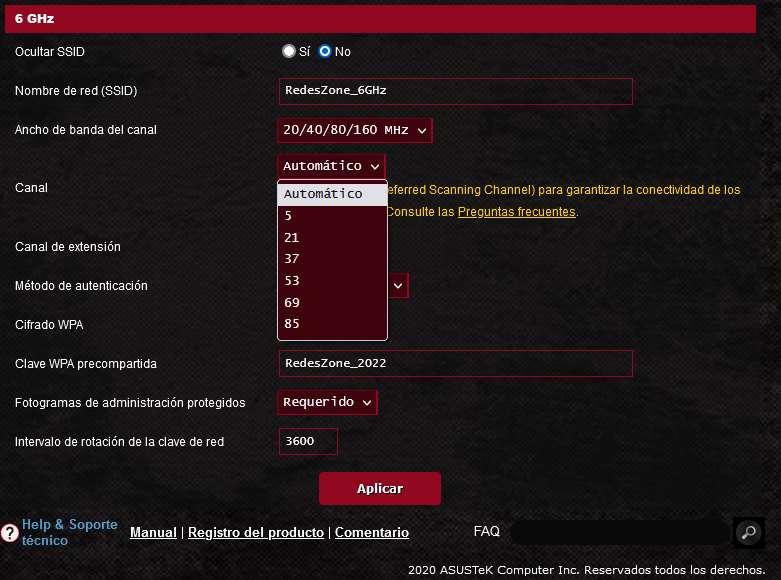
หากคุณปิดใช้งานคุณลักษณะนี้ คุณอาจต้องรอมากกว่า 30 วินาทีเพื่อให้ไคลเอ็นต์ Wi-Fi ของคุณค้นหาเครือข่ายไร้สายและให้ตัวเลือกในการเชื่อมต่อแก่คุณ ดังนั้น วิธีแก้ไขคือเปิดใช้งานคุณสมบัตินี้และตรวจสอบอีกครั้งว่าคุณเห็นเครือข่ายไร้สายใน 6GHz อย่างรวดเร็วหรือไม่
เมื่อเชื่อมต่อฉันได้รับข้อผิดพลาด
หากคุณแก้ไขข้อผิดพลาดก่อนหน้านี้ว่า "ไม่เห็น" เครือข่ายไร้สาย และตอนนี้คุณมีข้อผิดพลาดขณะเชื่อมต่อ อาจเป็นเพราะสาเหตุหลายประการ:
- คุณทำผิดพลาดเมื่อป้อนรหัสผ่าน WPA3-Personal ของเราเตอร์ จากนั้นจะส่งคืนข้อผิดพลาดเมื่อเชื่อมต่อ
- มีปัญหาบางอย่างกับไดรเวอร์ที่ติดตั้งบนการ์ด
- การ์ด WiFi เสียหายและไม่สามารถเชื่อมต่อได้
กรณีแรกเป็นเรื่องปกติธรรมดา เราไม่สามารถเชื่อมต่อได้เนื่องจากเราป้อนรหัสผ่าน WPA3-Personal ของเครือข่ายไร้สายไม่ถูกต้อง หากคุณได้ตรวจทานแล้วและยังแสดงข้อผิดพลาดอยู่ การคัดลอกและวางก็เป็นตัวเลือกที่ดี เพื่อหลีกเลี่ยงข้อผิดพลาดใดๆ ของสัญลักษณ์ที่เรามีในรหัสผ่าน

กรณีที่ XNUMX วิธีแก้ไขคือไปพบเจ้าหน้าที่ อินเทล เว็บไซต์และดาวน์โหลดไดรเวอร์ล่าสุดสำหรับการ์ดของเรา เพียงดาวน์โหลดไดรเวอร์และเรียกใช้ไฟล์ .exe เราก็จะได้ติดตั้งไดรเวอร์ล่าสุดในระบบของเราแล้ว หากคุณมีไดรเวอร์ล่าสุดอยู่แล้วและมีปัญหา ทางที่ดีควรกลับไปใช้ไดรเวอร์ ในกรณีนี้ เราจะต้องดาวน์โหลดไดรเวอร์เวอร์ชันก่อนหน้าและบังคับการติดตั้งด้วยตนเองใน Windows จาก «ตัวจัดการอุปกรณ์»
สุดท้าย แม้ว่าความล้มเหลวนี้จะไม่ "ปกติ" แต่ก็เป็นไปได้ที่คุณซื้อการ์ด Wi-Fi ที่เสียหายหรือมีปัญหาบางอย่าง สิ่งที่คุณสามารถทำได้คือซื้อหน่วยอื่นหรือทำการทดสอบข้าม ติดตั้งการ์ด WiFi ในพีซีเครื่องอื่นเพื่อแยกแยะว่าเป็นปัญหากับคอมพิวเตอร์หรือการ์ด Wi-Fi
ฉันใช้ WPA2 ไม่ได้หรือปล่อยไว้แบบไม่มีคีย์
ข้อกำหนดบังคับอย่างหนึ่งของมาตรฐาน Wi-Fi 6E ใหม่คือ จำเป็นอย่างยิ่งที่เครือข่ายไร้สายจะใช้ OWE (Enhanced Open) เพื่อไม่ให้มีการตรวจสอบสิทธิ์ แต่ต้องมีการเข้ารหัสข้อมูล หรือใช้ WPA3-Personal เพื่อรับรองความถูกต้องและเข้ารหัสข้อมูล . ข้อมูล. มาตรฐานใหม่นี้ไม่รองรับการตั้งค่าอื่นๆ เช่น การปล่อยให้เครือข่ายไม่มีคีย์ (เปิด) หรือการใช้ WPA
หากคุณพยายามใช้ WPA2 หรือเปิดเครือข่ายทิ้งไว้เพราะไคลเอนต์ Wi-Fi ของคุณไม่รองรับ OWE หรือ WPA3 เรามีข่าวร้ายสำหรับคุณ นั่นคือการ์ดของคุณไม่รองรับมาตรฐาน Wi-Fi 6E ใหม่ เช่น เป็นข้อกำหนดบังคับและไม่ใช่ทางเลือกสำหรับมาตรฐานนี้ ดังนั้นคุณจะต้องเปลี่ยนรุ่นการ์ด Wi-Fi เพื่อให้สามารถเชื่อมต่อได้
วงนี้ความคุ้มครองน้อย
แม้ว่าการครอบคลุมคลื่นความถี่ที่ไม่ดีนักในแถบความถี่นี้จะไม่ใช่ "ความผิดพลาด" แต่ก็อาจเป็นปัญหาได้ ในบทความนี้ เราได้ตรวจสอบแล้วว่าความครอบคลุมของย่านความถี่นี้ ทั้งในช่องสัญญาณต่ำและช่องสัญญาณสูง มีความคล้ายคลึงกับย่านความถี่ 5GHz ที่เราใช้มาหลายปีแล้ว แม้ว่าย่านความถี่ 6GHz นี้จะเป็นของใหม่และเราแทบจะไม่มีเราเตอร์ Wi-Fi หรือจุดเชื่อมต่อที่ออกอากาศที่นี่ แต่เราต้องจำไว้ว่าเรากำลังใช้คลื่นความถี่ที่สูงมาก ดังนั้นอุปสรรคที่เรามีที่บ้านจะถือว่าลดลงอย่างมาก ในความครอบคลุมแบบไร้สาย
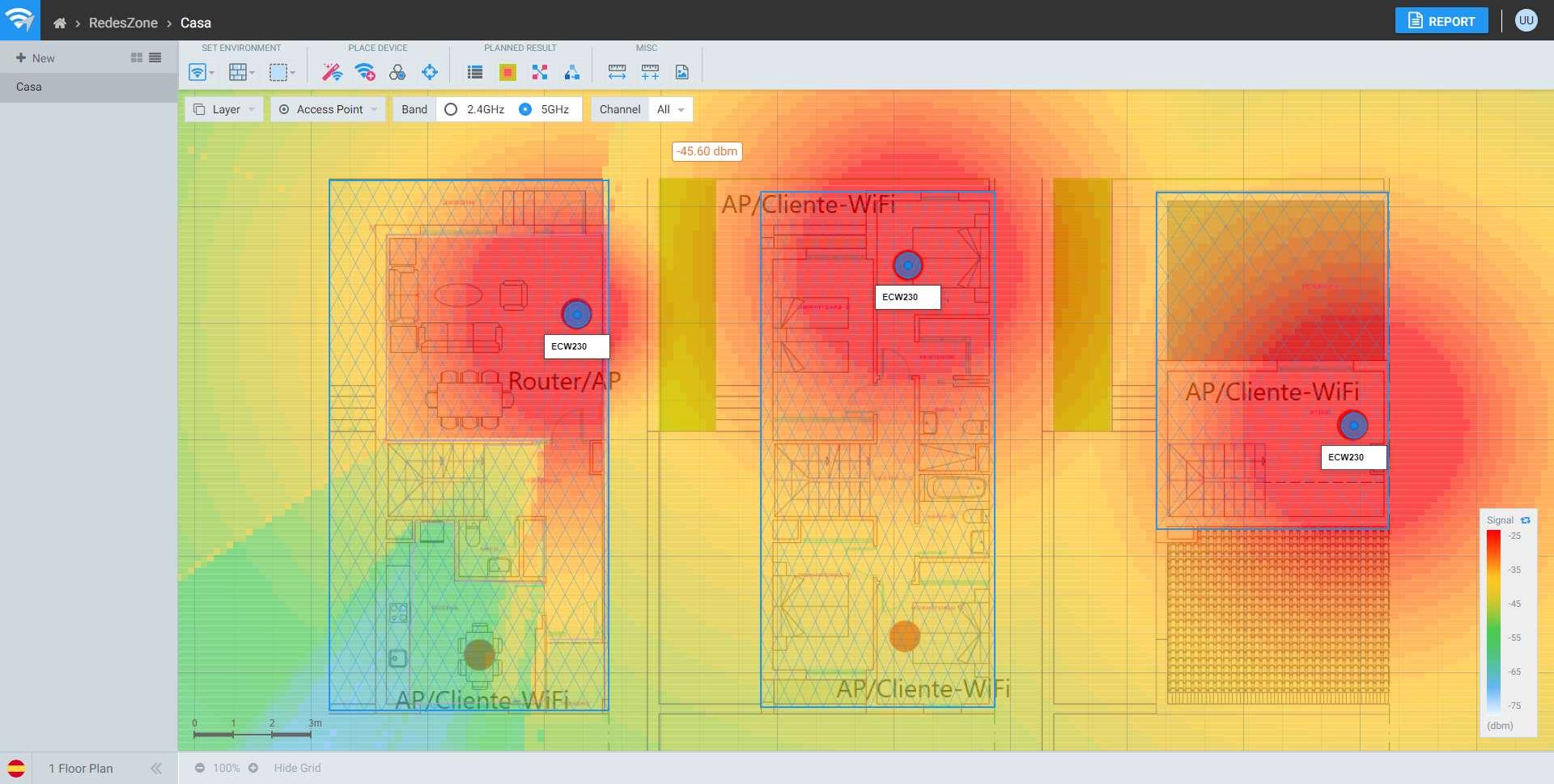
หากคุณเห็นว่าในกรณีของคุณ คุณจะได้รับความคุ้มครองที่ดีขึ้นด้วยย่านความถี่ 2.4GHz เมื่อเทียบกับย่านความถี่ 6GHz คุณควรรู้ว่านี่เป็นเรื่องปกติโดยสิ้นเชิง เพราะย่านความถี่แรกใช้ความถี่ที่ต่ำกว่าเมื่อเทียบกับย่านความถี่ใหม่ ดังนั้น โดยหลักการแล้วก็คือ สามารถทะลุสิ่งกีดขวางได้ดีขึ้นและลดทอนสัญญาณได้น้อยกว่ามาก
ฉันมีการตัดในเครือข่าย WiFi
ในกรณีที่คุณมีการตัดสัญญาณในเครือข่ายไร้สาย สิ่งแรกที่เราควรทำคือตรวจสอบว่าเรามีการตัดเหล่านี้ด้วยการครอบคลุม Wi-Fi ที่ดีหรือหากความครอบคลุมต่ำมาก ในกรณีที่ความครอบคลุมสูงหรือเราอยู่ใกล้กับเราเตอร์ (อยู่ในห้องเดียวกัน) และเรามีบาดแผลจึงไม่ปกติ จึงต้องทดสอบเพื่อค้นหาว่าเกิดอะไรขึ้น
การทดสอบครั้งแรกที่คุณควรทำคือตรวจสอบว่าเป็นเพียงคอมพิวเตอร์ของเราหรือว่ามีรอยตัดเกิดขึ้นกับอุปกรณ์ทั้งหมดหรือไม่ ในกรณีที่มีเฉพาะในคอมพิวเตอร์ของเรา เราต้องตรวจสอบการ์ดเครือข่าย WiFi ไดรเวอร์ และระบบปฏิบัติการของเราด้วยในกรณีที่เรามีมัลแวร์หรือการกำหนดค่าที่ขัดแย้งกัน ในกรณีที่เกิดขึ้นในอุปกรณ์ที่เชื่อมต่อทั้งหมดนั้นชัดเจนว่าปัญหาอยู่ที่เราเตอร์ WiFi หรือจุดเชื่อมต่อและคุณจะต้องตรวจสอบความคิดเห็นในฟอรัมที่ผู้ใช้รายอื่นโพสต์ปัญหาเหล่านี้ด้วยเพราะในกรณีนี้ อาจเป็นปัญหาเฟิร์มแวร์ (ข้อบกพร่องในเฟิร์มแวร์) หรือปัญหาฮาร์ดแวร์กับหน่วยของคุณหรืออุปกรณ์ทั้งชุด
ดังที่คุณได้เห็นแล้วว่า หากคุณกำลังจะใช้มาตรฐาน Wi-Fi 6E ใหม่ เราอาจพบว่าตัวเองมีปัญหามากมาย แต่ปัญหาส่วนใหญ่มีทางแก้ไข คุณไม่ควรกังวล หากคุณใช้มาตรฐานใหม่นี้แล้วและมีปัญหา คุณสามารถแสดงความคิดเห็นเกี่ยวกับปัญหาของคุณ และเราจะพยายามช่วยคุณแก้ปัญหา
